Töölaua akende 11 ja 10 elavad plaadid elavad plaadid kõikjal

- 1386
- 119
- Simon Denesik
Windows 11 -s keeldus Microsoft menüüs Start -i reaalajas plaate kasutamast. Sellegipoolest on saadaval võimalus kasutada elavaid plaate töölaua vidinate kujul ja mõned lisavõimalused on saadaval lihtsa tasuta reaalajas plaatide abil kõikjal programmis. Programm töötab ka Windows 10 jaoks, tegelikult loodi see algselt süsteemi selle versiooni jaoks.
Selles lühikeses ülevaates - reaalajas plaatide funktsioonide kohta programmis, mida nüansid märkasid Windows 11 või Windows 10 -s elavate plaatide kasutamisel ja töölauale oma plaatide loomisel.
Elavate plaatide kasutamine kõikjal programmis
Alustan pildist, mis näitab, mis võimaldab teil täpselt kõnealust programmi teha, ekraanipilt on valmistatud Windows 11.

Kui olete huvitatud, saate Microsoft Store Store'ilt tasuta plaate tasuta alla laadida.
Pärast programmi alustamist on teil lihtne liides mitme vahelehega, millele tehakse kõik vajalikud toimingud töölauale vidinate ja elavate plaatide seadistamiseks:
- Kõik rakendused - soovitan alustada sellest vahekaardist. Kui vajutate mis tahes rakenduse jaoks paremat nuppu, saate valida üksuse "Vidina loomine" (muud üksused on saadaval: näiteks menüüs Start -menüüs otsetee loomine), et luua töölauale plaadid. Plaati saate hiirega soovitud kohta lohistada.
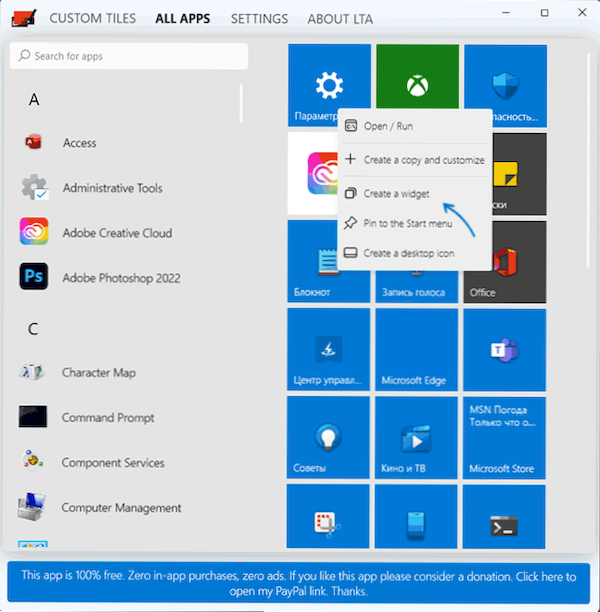
- Töölauale loodud plaatide jaoks on saadaval ka kontekstimenüü, mis võimaldab teil muuta plaatide suurust või värskendada selle sisu.
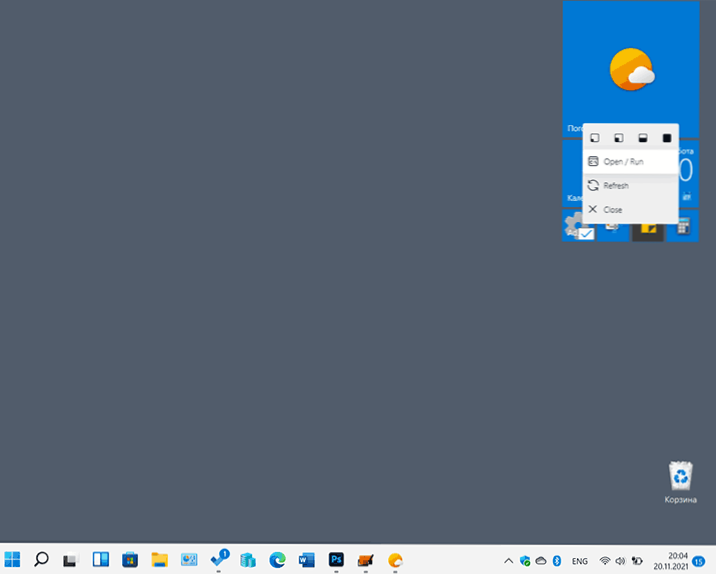
- Vahekaart Custom plaadid sisaldab plaatide loendit (vidinad), mille on juba fikseeritud nende faili eksportimise võimalusega. Samalt vahekaardilt saame alustada oma plaatide loomist, klõpsates "Loo uus kohandatud plaat".
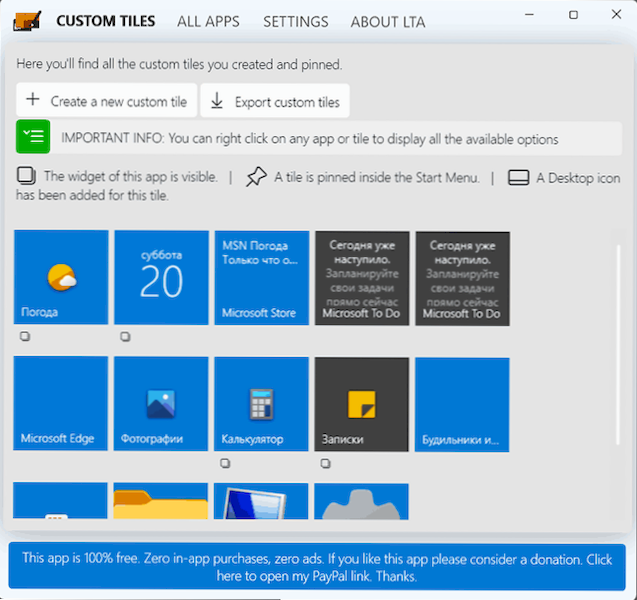
- Plaatide loomise aken võimaldab teil seadistada pilte erineva suurusega, vajadusel tähistada plaadi teksti, täpsustage käsk käivitamiseks, vajutades plaate, taustparameetreid ja teksti värvi.
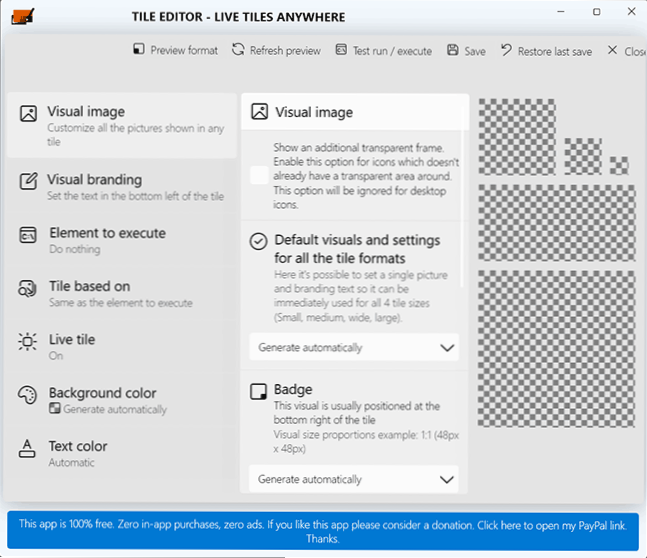
- Seaded vahekaart Live Plate kõikjal on töölaua vidinate (plaatide) ühise teema konfigureerimine - saate vaikevärvi seadistada, plaatide kleepimise välja lülitada, seada plaatide ümardamine.
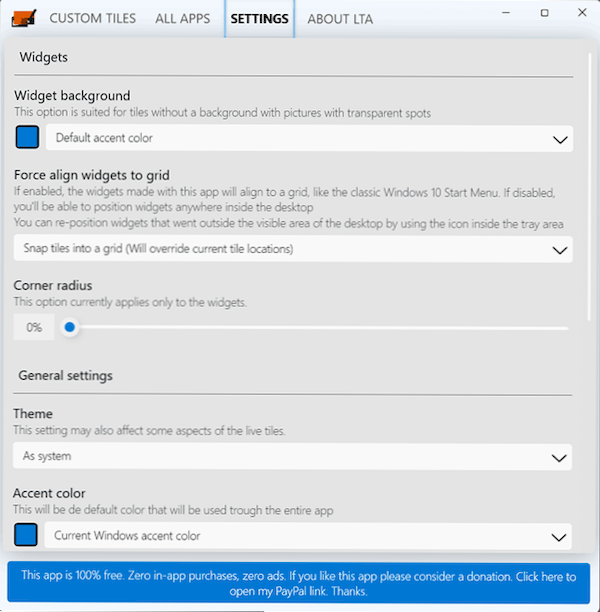
Programm on inglise keeles, kuid suure tõenäosusega selgub sellega suhteliselt hõlpsalt. Ma ei välista, et töölauale elavad plaadid osutuvad kellelegi kasulikuks.
Võimalikud probleemid elusplaatide töös ükskõik kus:
- “Elav” sisu kaob mõne aja pärast plaadilt või ei ilmu üldse. Võimalik lahendus Windows 11 jaoks: minge parameetritele - rakendused - rakendused ja võimalused, leidke vastava plaadi rakendus, klõpsake paremal asuval kolmel punktil ja valige "Täiendavad parameetrid". Lõigus "Taustarakenduste resolutsioon" Installi "alati". Sulgege parameetrid, käivitage rakendus, värskendage plaati (kontekstimenüü kaudu), sulgege rakendus.
- Ühes minu arvutis (Windows 11) ei töötanud mõned neist elavate plaatide testimise ajal üldse. Põhjused polnud mulle selged.
- On tõenäoline, et kui rakendused värskendavad Windows Store'i poes, kaotavad mõned neist elavate plaatide funktsionaalsuse, kuna Microsoft ise keeldus neid Windowsist

